Fixa svarta rutor bakom mappikoner
Miscellanea / / November 28, 2021
Fixa svarta rutor bakom mappikoner: Om du har börjat se en svart fyrkant bakom mappikoner, oroa dig inte, det är inte ett stort problem och orsakas vanligtvis på grund av problem med ikonkompatibilitet. Det skadar inte din dator på något sätt och det är definitivt inte ett virus, vad det gör är att det bara stör det övergripande utseendet på dina ikoner. Ett antal användare har rapporterat det här problemet efter att ha kopierat innehåll från en Windows 7-dator eller laddat ner innehållet från systemet som har en tidigare version av Windows över ett nätverk som skapar en ikonkompatibilitet problem.
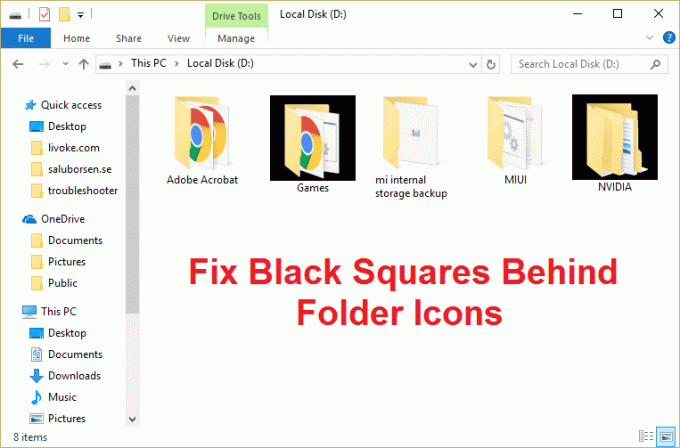
Problemet kan enkelt åtgärdas genom att antingen rensa miniatyrcache eller manuellt återställa miniatyren till Windows 10 standard för de berörda mapparna. Så utan att slösa tid, låt oss se hur du faktiskt fixar problemet med svarta kvadrater bakom mappikoner i Windows 10 med stegen nedan.
Innehåll
- Fixa svarta rutor bakom mappikoner
- Metod 1: Rensa miniatyrcache
- Metod 2: Ställ in ikonerna manuellt
- Metod 3: Avmarkera Skrivskyddat attribut
- Metod 5: Kör DISM Tool
- Metod 6: Bygg om ikoncache
Fixa svarta rutor bakom mappikoner
Se till att skapa en återställningspunkt bara om något går fel.
Metod 1: Rensa miniatyrcache
Kör Diskrensning på disken där mappen med den svarta fyrkanten visas.
Notera: Detta skulle återställa all din anpassning på mappen, så om du inte vill det, försök äntligen den här metoden eftersom det definitivt kommer att lösa problemet.
1. Gå till den här datorn eller Min PC och högerklicka på C:-enheten för att välja Egenskaper.

3.Nu från Egenskaper fönster klicka på Diskrensning under kapacitet.

4. Det kommer att ta lite tid att beräkna hur mycket utrymme Diskrensning kommer att kunna frigöra.

5.Vänta tills Diskrensning analyserar enheten och ger dig en lista över alla filer som kan tas bort.
6. Markera miniatyrbilder från listan och klicka Rensa upp systemfiler längst ner under Beskrivning.

7.Vänta på att diskrensningen är klar och se om du kan Åtgärda problem med svarta kvadrater bakom mappikoner.
Metod 2: Ställ in ikonerna manuellt
1.Högerklicka på mappen med problemet och välj Egenskaper.
2.Byt till Fliken Anpassa och klicka Förändra under Mappikoner.

3. Välj någon annan ikon från listan och klicka sedan på Ok.
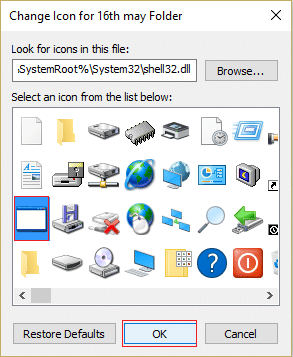
4. Klicka på Verkställ följt av OK.
5. Öppna sedan fönstret Ändra ikon igen och klicka Återgå till grundinställningarna.
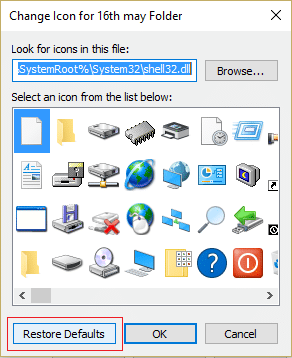
6. Klicka på Verkställ och klicka sedan på OK för att spara ändringarna.
7. Starta om din dator och se om du kan Åtgärda problem med svarta kvadrater bakom mappikoner i Windows 10.
Metod 3: Avmarkera Skrivskyddat attribut
1.Högerklicka på mappen som har svarta kvadrater bakom sin ikon och välj Egenskaper.
2. Avmarkera "Skrivskyddad (tillämpas endast på filer i mappen)” under Attribut.
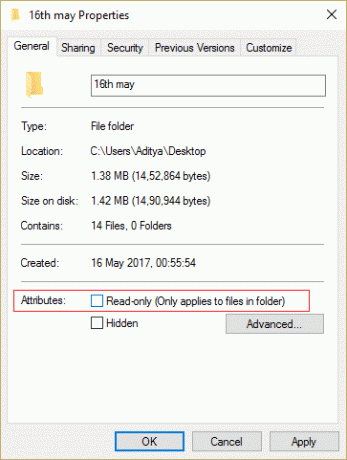
3. Klicka på Verkställ följt av OK.
4. Starta om datorn för att spara ändringarna.
Metod 5: Kör DISM Tool
1.Tryck på Windows-tangenten + X och välj sedan Kommandotolk (Admin).

2. Prova dessa kommandon sin sekvens:
Dism /Online /Cleanup-Image /StartComponentCleanup
Dism /Online /Cleanup-Image /RestoreHealth

3.Om kommandot ovan inte fungerar, försök med följande:
Dism /Bild: C:\offline /Cleanup-Image /RestoreHealth /Källa: c:\test\mount\windows
Dism /Online /Cleanup-Image /RestoreHealth /Källa: c:\test\mount\windows /LimitAccess
Notera: Ersätt C:\RepairSource\Windows med platsen för din reparationskälla (Windows installations- eller återställningsskiva).
4. Starta om din dator för att spara ändringarna och se om du kan Åtgärda problem med svarta kvadrater bakom mappikoner.
Metod 6: Bygg om ikoncache
Återskapa ikoncache kan lösa problemet med mappikonerna, så läs det här inlägget här Hur man reparerar ikoncache i Windows 10.
Rekommenderat för dig:
- Så här fixar du USB-portar som inte fungerar i Windows 10
- Åtgärda sökresultat som inte är klickbara i Windows 10
- Så här fixar du sökning som inte fungerar i Windows 10
- Fixa File Explorer Search som inte fungerar i Windows 10
Det är det du har lyckats med Fixa svarta rutor bakom mappikoner i Windows 10 men om du fortfarande har några frågor angående den här guiden, ställ dem gärna i kommentarsavsnittet.



